Содержание
 Обновление до новой операционной системы имеет много преимуществ. Новый блестящий графический интерфейс, больше функций, и, если он поставляется с новым компьютером, вы также будете наслаждаться улучшенной производительностью. К сожалению, проблемы начинаются при попытке подключения периферийных устройств.
Обновление до новой операционной системы имеет много преимуществ. Новый блестящий графический интерфейс, больше функций, и, если он поставляется с новым компьютером, вы также будете наслаждаться улучшенной производительностью. К сожалению, проблемы начинаются при попытке подключения периферийных устройств.
Когда вы купили этот принтер, Windows Vista, вероятно, все еще называлась Longhorn, и никто не ожидал, что Windows 7 последует так быстро. Вполне ожидаемо, что производитель не поставил драйвер, совместимый с новым парком Windows. Становится хуже, когда Windows не распознает ваше устройство, потому что соответствующий драйвер не включен. Это конец?
Точно нет. Есть несколько источников, к которым можно обратиться за драйверами принтера для Windows Vista и Windows 7. Соответствующий производитель оборудования должен быть номером один в вашем списке, за которым следуют сайты, которые я представлю ниже. Только если расширенный онлайновый поиск совместимого драйвера не даст результатов, вы должны отказаться от преждевременно устаревшего принтера и инвестировать в новый.
Центр совместимости Windows 7
Если вы еще не обновились до Windows 7, посетите Центр совместимости, чтобы узнать, совместим ли ваш принтер с Windows 7. Перейдите на вкладку> Оборудование, наведите курсор мыши> Принтеры Сканеры, и начните переходить к нужной категории. Вы найдете список совместимых принтеров, отсортированных по производителю.
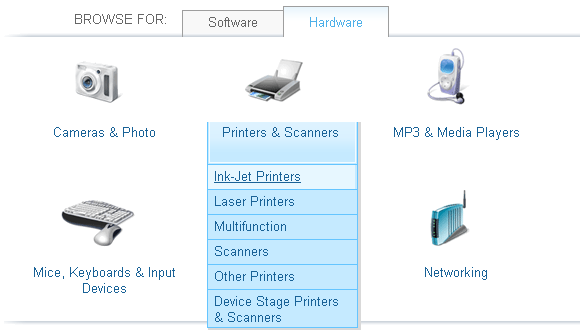
USB-принтеры
Вы пытаетесь установить USB-принтер в Windows 7? Всегда пытайтесь подключить принтер к компьютеру, независимо от того, что сказано в инструкциях производителя. После подключения устройства через USB Windows 7 обнаружит оборудование и попытается установить его. Тогда вы увидите, сможет ли Windows найти драйвер самостоятельно.
Обратите внимание, что вы часто можете использовать драйверы Windows Vista в Windows 7, поскольку обе операционные системы основаны на одной и той же «архитектуре».
Сайты производителей
Если ваш принтер не указан в списке совместимых с Windows 7 и если установка по принципу «включай и работай» не работает, обратитесь к производителю. Вот список самых популярных производителей принтеров со ссылкой на их страницу загрузки драйверов, где это возможно:
- Hewlett Packard — введите название продукта / номер. Обязательно проверьте дополнительную информацию, например, как установить драйвер или руководство по устранению неполадок.
- Canon — выберите свое географическое местоположение на карте, затем нажмите> Поддержка Ссылка «Драйверы» в правом верхнем углу и переход к собственному продукту. Как только вы окажетесь там, вы можете выбрать свою операционную систему из выпадающего меню.
- Epson — выберите ваше местоположение на карте, найдите> Драйверы Ссылка «Поддержка» в верхнем меню, введите название продукта в поле «Поиск продукта» или визуально просмотрите категорию и устройство.
- Lexmark — нажмите> Выбрать ваш продукт и визуально прокрутите категорию и устройства или введите название продукта.
- Brother -> Выберите группу продуктов, затем> Выберите модель и нажмите> Показать, чтобы увидеть доступные драйверы и информацию.
- Dell — выберите ваше местоположение в верхнем левом раскрывающемся меню. Затем выберите категорию поддержки и перейдите к своему продукту. Обратите внимание на категорию> Драйверы и файлы для загрузки в меню слева. Нажмите> «Главная страница драйверов» и> выберите «Модель», чтобы перейти к категории принтеров и списку устройств.
Найти водителя — это не ракетостроение. Однако Windows не является Linux, поэтому, если на веб-сайте производителя нет совместимого драйвера, маловероятно, что вы найдете этот драйвер где-то еще. Это все еще стоит посмотреть, хотя. Последним средством поиска совместимого драйвера являются следующие два сайта и обычный старый поиск Google.
Руководство водителя
На этом сайте вы можете выполнить поиск по названию и номеру модели устройства, чтобы найти доступные драйверы. Вы также можете просмотреть по производителю или устройству, чтобы быстро добраться до источника. Это отличный инструмент не только для поиска драйверов принтера, но и для обновления всех драйверов оборудования в вашей системе.
главный недостаток является то, что многие драйверы не являются бесплатными. Однако, по крайней мере, вы будете знать, что водитель там. И если существует действительный драйвер, велика вероятность, что вы можете получить его где-нибудь бесплатно.
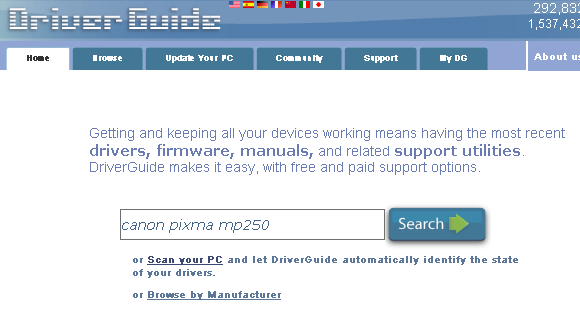
NoDevice.com
Как и предыдущий ресурс, этот сайт найдет ваши драйверы для всех видов оборудования. Вы можете просмотреть их индекс по категории или компании. Ниже приведен пример результата поиска драйвера после прохождения теста CAPTCHA. Загрузка с этого сайта, как правило, бесплатна.
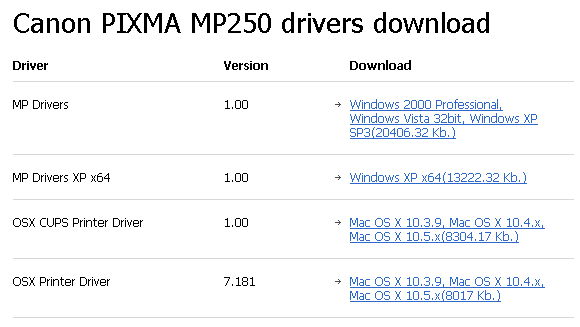
Наконец, если ни один из вышеперечисленных ресурсов не знал о драйвере Windows 7 для вашего принтера, вы все равно можете искать в Google и надеяться на маленькое чудо. Однако я надеюсь, что вы нашли нужный драйвер и теперь задаетесь вопросом, как его установить. Если вы застряли, это Должен помочь ресурс драйверов принтера для Windows 7 от iYogi.
Вы новичок в Windows 7? Хотите узнать больше? Посмотрите на следующие связанные ресурсы:
- Наиболее распространенные проблемы совместимости с Windows 7
Мэтт
- Как легко удалить старые драйверы из Windows
Мэтт
- 4 Распространенные проблемы и исправления в Windows 7
Карл
Были ли полезны какие-либо из перечисленных выше ресурсов? Как вы решили дилемму драйвера принтера для Windows 7? Где вы нашли свой драйвер?


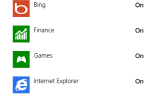


![Держите свой компьютер в чистоте от рекламы и вирусов с помощью Lavasoft Ad-Aware + Free [Windows]](https://helpexe.ru/wp-content/cache/thumb/1c/988e3e50bf6001c_150x95.jpg)